휴대 전화 나 집 전화 번호를 Google 보이스로 이식하는 방법 (아마도하지 말아야 할 이유)

1 단계
Google 보이스 계정에 로그인하고 딸깍 하는 소리 설정 그리고 선택 음성 설정. 로 이동 전화 탭. 읽는 링크가 있다면 변경 / 포트 전화 번호 옆에 딸깍 하는 소리 그것. 그렇지 않은 경우 Google에서 아직이 기능을 사용하도록 설정하지 않았습니다. 기다려야합니다.
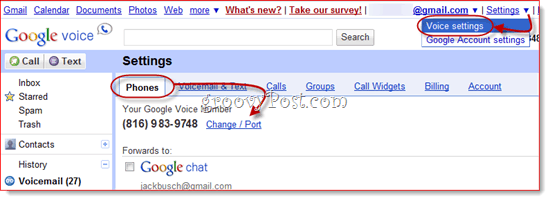
2 단계
딸깍 하는 소리 기존 휴대 전화 번호를 대신 사용하고 싶습니다.

3 단계
당신을 입력 기존 상자에 전화 번호 딸깍 하는 소리 검사. 이미 보유하고 있고 Google 보이스 계정에 사용하려는 전화 번호입니다.
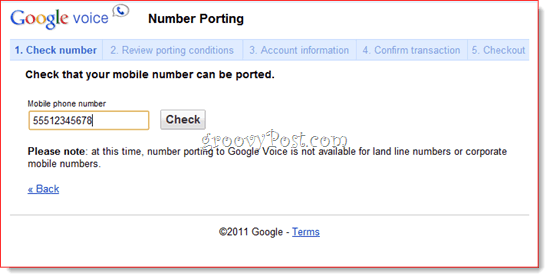
4 단계
$ 20 달러 조랑말. 들었어 번호를 이식 할 수있는 경우 Google에서 20 달러를 청구합니다. 하지만 그게 전부가 아닙니다. 휴대 전화 번호를 이식하는 경우 요금이 부과 될 수 있습니다. 조기 해지 수수료 현재 전화 회사에서 계약서의 거리에 따라 지불을 중단 할 수 있습니다 $ 200+ 당신의 번호를 포팅합니다. 검사 옆에있는 상자 포팅 비용은 $ 20 (Google Checkout을 통해 지불 가능).

이것은 확인해야 할 또 다른 경고를 보여줍니다. 그리고 또 다른. 그리고 또 다른. 전체 용어는 (해석하다) :
- 포팅 비용은 $ 20입니다
- 번호를 Google 보이스로 이전하면 휴대 전화 서비스 요금제가 종료되며 조기 해지 수수료가 부과 될 수 있습니다.
- 다음과 같은 때까지 휴대 전화로 전화를받을 수 없습니다.
- 설정 새로운 휴대 전화 서비스 계획 그리고 새로운 번호 (기억하세요 : Google 보이스는 휴대 전화 서비스 제공 업체가 아닙니다. 전화를 다른 번호로 전달하기 만하면됩니다..)
- Google 보이스 계정에 새 번호 추가
- 이식 후 영업일 기준 3 일 동안 SMS, MMS 및 문자 메시지가 작동하지 않을 수 있음
- 번호를 이식하면 90 일이 지나면 기존 Google 보이스 번호가 사라집니다.
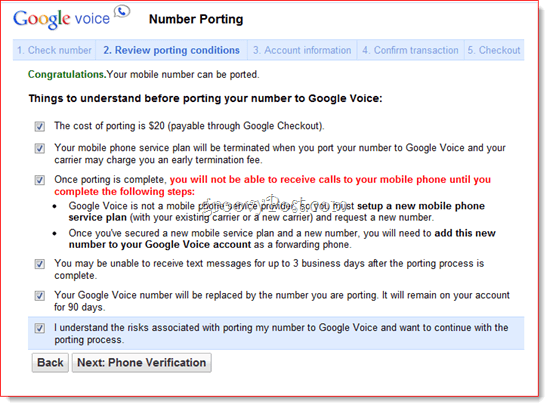
딸깍 하는 소리 다음 : 전화 확인 이것이 여전히 가치가 있다면.
5 단계
Google에서 전화를 걸어 확인 코드를 입력하여 휴대 전화를 확인합니다. 다른 사람의 번호를 훔치려 고하지 않기 때문입니다. 딸깍 하는 소리 지금 전화 해 Google 보이스에서 전화 할 때 표시되는 코드를 입력합니다. 기존 Google 보이스 번호로 전화가 걸려옵니다.

6 단계
다음 화면에서 계정을 입력하십시오기존 전화 서비스 제공 업체에 문의하십시오. 계정 번호는 청구서 또는 월별 명세서를 확인하십시오. 청구서 나 월별 명세서에있는 것처럼 이름과 주소를 입력하십시오. 딸깍 하는 소리 다음 : 확인 완료되면
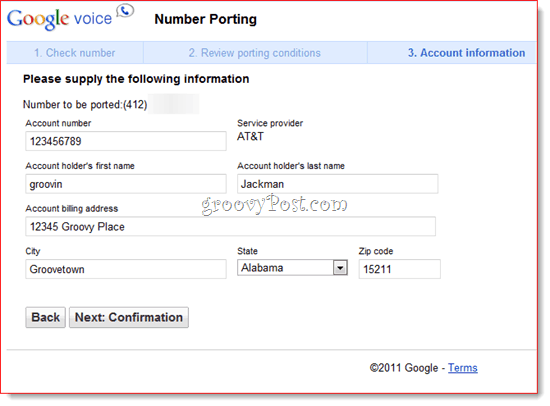
7 단계
자, 이제부터는 혼자 있습니다. 입력 한 정보가 정확한지 확인하기 만하면됩니다. 딸깍 하는 소리 다음 : Google Checkout 20 달러를 지불하면 Google 보이스로 번호를 이전 할 수 있습니다. Google Checkout 계정이 필요합니다.
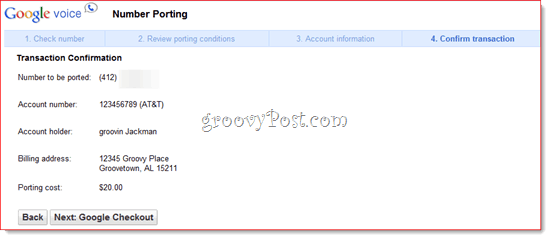
어쨌든, 내가 말했듯이, 당신은 지금부터 당신 자신입니다. 나는 아니 주로 Google 보이스 번호를 이식하려고합니다.위에 언급 된 이유. 일회성 수수료로 20 달러를 지불하고 싶지 않아서 새 명함을받을 필요가 없습니다. 또한 Google 보이스를 활용하기 위해 새 명함을 구입할 필요조차 없습니다. AT & T (대부분의 다른 휴대 전화 제공 업체를 추측하고 있습니다.) 규칙 기반 착신 전환 허용 무료로. 현재 모든 부재중 전화가 Google 보이스 음성 메일로 전달되었으므로 두 가지 이점을 모두 누릴 수 있습니다. 기존 번호는 유지하지만 Google 보이스의 멋진 웹 기반 음성 메일 (상당히 통과 가능한 음성 텍스트 전사). 한편, 비즈니스 목적으로 실제 Google 보이스 번호를 사용하기 시작했습니다. 즉, 도로에서 쉽게 전환 할 수 있습니다. 그러나 그때까지 내 Google 보이스와 AT & T 번호는 모두 정상적으로 작동합니다. 둘 다 내 아이폰을 울린다.
AT & T의 경우 다음을 호출하여 모든 통화를 휴대폰 번호로 전달할 수 있습니다.
* 21 * [Google 보이스 번호] ** 11 #
휴대 전화에서
통화 중 전화를 전달하려면 다음을 입력하십시오.
* 67 * [Google 보이스 번호] * 11 #
부재중 전화를 전달하려면 다음을 입력하십시오.
* 61 * [Google 보이스 번호] * 11 * 15 #
연결할 수없는 전화를 전달하려면 (즉 서비스 없음9) :
* 62 * [Google 보이스 번호] * 11 #
##을 입력하고 규칙을 설정하기 위해 입력 한 코드와 11 #을 차례로 입력하여 이러한 전달 규칙을 취소 할 수 있습니다. 예를 들어, 마지막 규칙을 취소하려면 다음을 입력하십시오.
## 62 * 11 #
기존 전화 번호로 Google 보이스를 사용하는 가장 좋은 방법이라고 생각합니다. 실제로, 착신 전환을 활성화하여 iPhone이 다른 번호로 착신 전환되도록 할 수도 있습니다. 설정. 그룹스 및 수신 통화에 대한 통화 녹음과 같은 전체 Google 보이스 기능을 사용할 수는 없지만 $ 20 또는 조기 해지 수수료를 지불 할 필요는 없습니다.
번호를 Google 보이스로 이전하더라도 유선 또는 휴대 전화 서비스를 취소 할 수는 없습니다. 유선 전화 나 휴대 전화없이 Google 보이스를 사용하려면 힘 SkypeIn 전화 번호를 이식 할 수 있어야합니다. 사람들이 SkypeIn 번호를 Sprint로 성공적으로 이식했다고 포럼에서 읽었으므로 SkypeIn 번호를 Google 보이스로 이식 할 수 있다고 생각합니다. 그것이 가장 좋은 조합 일 수 있습니다. 나는 그것을 시도하는 사람의 의견을 듣고 싶습니다.
하지만 지금은 Google 보이스의 지원이포팅 번호는 게임을 바꾸는 것보다 상징적 인 개발입니다. 내가 틀리지 말고, 이것에 대해 흥분합니다. Google 보이스를 좋아하고 더 커질 것으로 생각합니다. 다음 단계입니다. 그것은 내가 참여할 사람이 아니며 선의로 그루비 커뮤니티의 어느 누구에게나 "아직"추천하지 않습니다.
![Google, 전화 번호 묻기 중지 [플러그 해제]](/images/unplugged/google-stop-asking-me-for-my-phone-number-unplugged.png)









코멘트를 남겨주세요